Kaip priverstinai iš naujo nustatyti „iPhone 5s“.
Deja, bet koks, net naujas, Apple iPhone gali užšalti ir neveikti dėl neįveikiamų aplinkybių, pavyzdžiui, užsikrėtęs virusu. Ši bėda taip pat gali kilti dėl programų diegimo iš nežinomo ir nepatvirtinto šaltinio, taip pat kai labai apkraunama išmaniojo telefono RAM.
Tokiu atveju sunkus atstatymas neveiks be „iPhone“. Turėsite pasinaudoti „Hard Reset“ funkcija. Žinoma, liūdniausia, kad tokiu atveju visi išsaugoti failai bus visam laikui ištrinti iš iPhone atminties, nors iPhone vėl veiks.
„iPhone“ atkūrimas naudojant „Home“.
Vis dėlto jums nereikia atlikti „iPhone 5S“ ar „iPhone 7“ atstatymo, neatsižvelgiant į visas parinktis. Pirmiausia pabandykite atgaivinti savo išmanųjį telefoną naudodami režimą „Pagrindinis“. Šiek tiek palaukę pabandykite atkurti prieigą laikydami „namų“ klavišą. Laikykite šį mygtuką bent 3-4 sekundes.
Tada pabandykite vienu metu laikyti dviejų klavišų kombinaciją: 1 „namų“ mygtuką, esantį apačioje, + 2 „miego režimo“ mygtuką, esantį išmaniojo telefono viršuje. Jei ekranas ištuštėja, tai reiškia, kad išmanusis telefonas pradėjo iš naujo įkelti duomenis ir netrukus galėsite vėl įjungti „iPhone“ paspausdami „miego režimo“ mygtuką. Įrenginio funkcijų atkūrimo pabaigoje būtinai ištrinkite netinkamą programą, nes iPhone gali vėl užšalti.
Patartina, atkūrus išmaniojo telefono veikimą, prisiminti, dėl ko jis užšalo. Jei tai buvo neteisingi jūsų veiksmai, stenkitės juos naudoti atidžiau ateityje, tačiau jei neatliksite netinkamų veiksmų, problema gali kilti dėl nekokybiško įrenginio užpildymo. Tokiu atveju turite skubiai susisiekti su „Apple“ aptarnavimo centru, kad išspręstumėte įrenginio problemas.
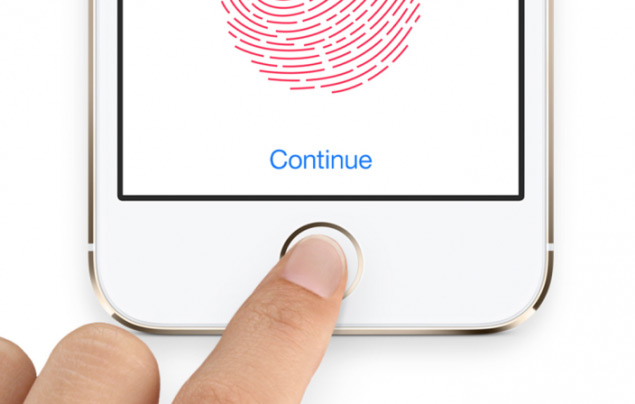
Jei po trijų minučių abi parinktys nedavė teigiamų rezultatų, turėsite atlikti sunkų įrenginio atstatymą ir pašalinti visą informaciją apie „iPhone 4S“ standųjį atstatymą.
Šio tipo priverstinis perkrovimas – sunkus „iPhone“ atstatymas – nors dėl to bus visiškai prarasta visa informacija, tačiau jūsų „iPhone 6“ kietasis atstatymas galės atgaivinti.
Prieš naudodami šį metodą, turėtumėte pabandyti sukurti atsarginę įrenginio kopiją. Apsvarstykite galimas „iPhone 6S“ arba „iPhone 4“ nustatymo iš naujo parinktis.

Duomenų atsarginės kopijos kūrimas
Yra du būdai sukurti atsarginę kopiją: naudojant „iTunes“ programinę įrangą arba „iCloud“ debesies paskyrą.
1. Prisijunkite prie iCloud programos. Jūsų iPhone turi būti prijungtas prie interneto. Eikite į meniu „Nustatymai“ ir raskite „iCloud“ programą. Suaktyvinkite funkciją „Atsarginė kopija“, tada duokite komandą „Atsarginė kopija į iCloud“, o tada – „Sukurti atsarginę kopiją“. Reikiamos atsarginės kopijos kūrimas užtruks neilgai.
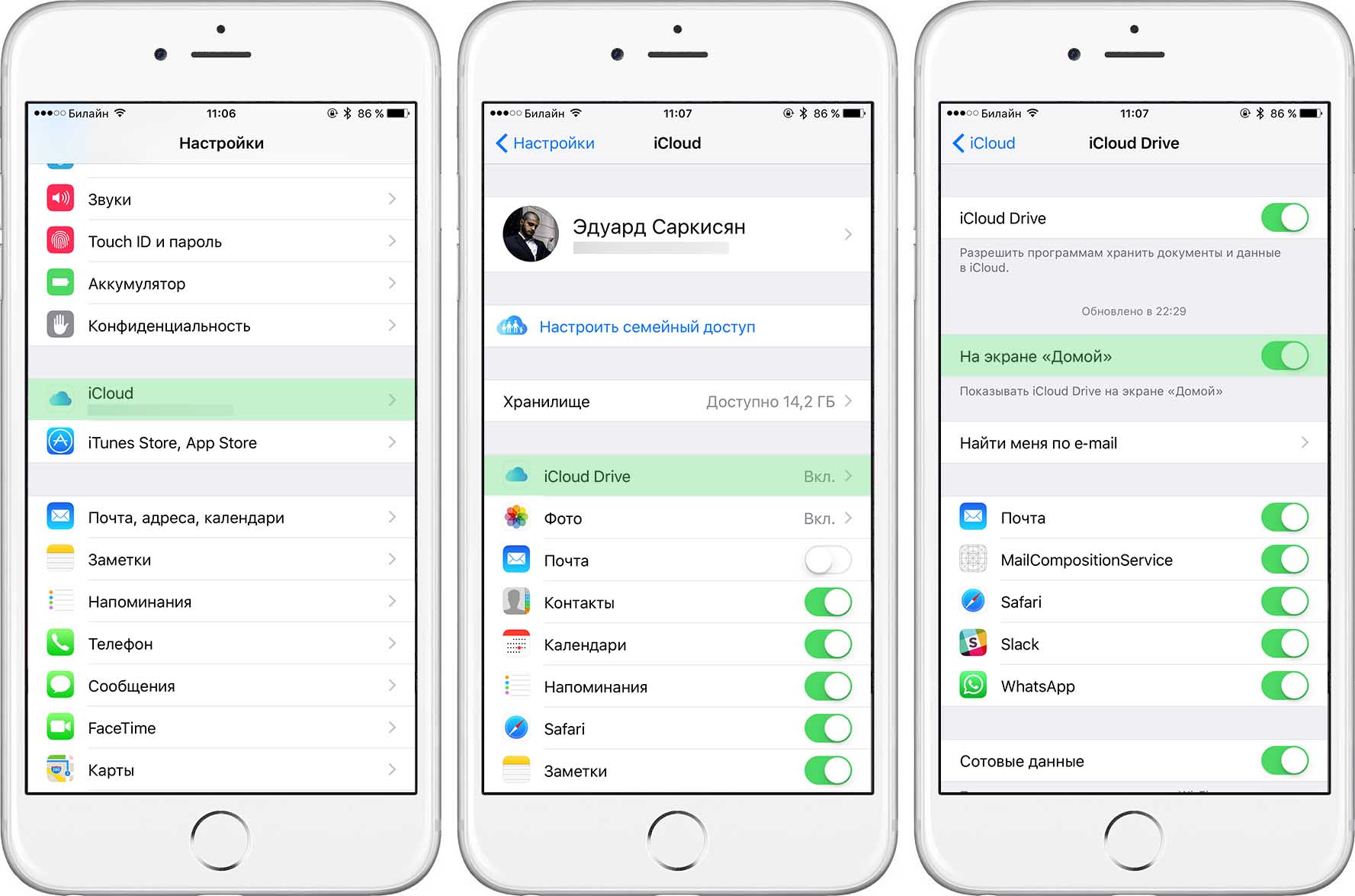
2. Prisijungimas prie iTunes. Reikia prijungti „iPhone“ prie kompiuterio ir paleisti „iTunes“ funkciją. Meniu atidarančio lango viršuje suraskite įrenginį. Raskite funkciją „Šis kompiuteris“, kad suaktyvintumėte eilutę „Kurti atsarginę kopiją dabar“. Atnaujintas atsarginis etapas truks nuo 1 iki 5 minučių.
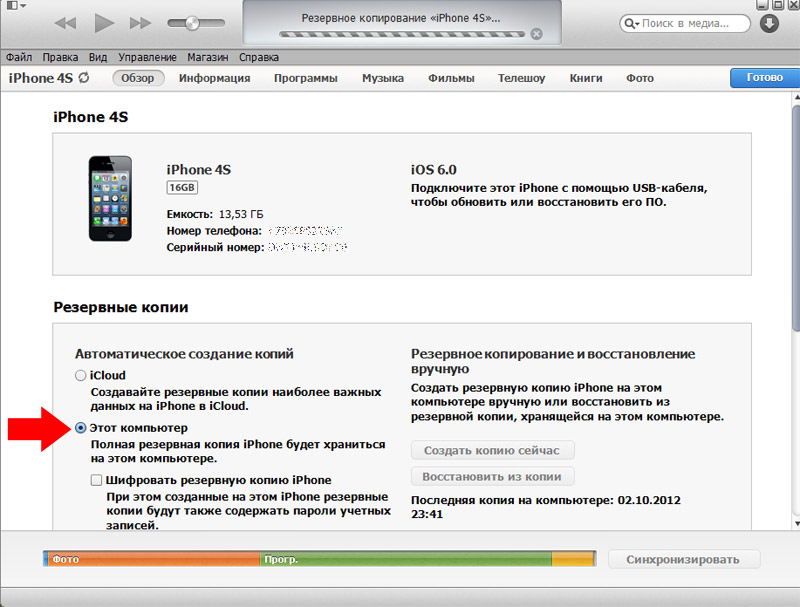
Iš naujo nustatykite duomenis iš iPhone
Baigę kurti atsarginę kopiją, iš naujo nustatysime „iPhone“ duomenis. Nustatymų meniu randame programą „Basic“. Slinkite ekranu žemyn, pasirinkite komandą „Atstatyti“, tada „Ištrinti turinį ir nustatymus“. Tada įveskite įrenginio slaptažodį. Norėdami tęsti nustatymą iš naujo, eilutėje „Apribojimai“ turite įvesti slaptažodį, taip pat nustatyti ekrano užrakto slaptažodį. Jei taip atsitiko, kad pamiršote parametro „Apribojimai“ slaptažodį, turėsite įtraukti kompiuterį ir „iTunes“, kad „iPhone“ nustatytumėte nulinius nustatymus. Kai pamiršote užrakto ekrano slaptažodį, pirmiausia turėsite paleisti „iPhone“ atkūrimo procese.

Duomenų atkūrimas iš atsarginės kopijos
Jei atkursite kopiją iš atsarginės kopijos, gausite atnaujintą įrenginį, kaip jį įsigiję. Kai duomenų perkrovimas sustos, išmanusis telefonas pasiūlys jį iš naujo sukonfigūruoti atnaujinant funkcijas.
Norėdami atkurti visus išmaniojo telefono failus iš atsarginės kopijos ir pašalinti užblokuotą veiklos režimą, užklausoje „Rasti iPhone“ turite įvesti Apple iPhone ID. Tai turi būti taikoma, kad būtų išvengta jo vagystės.
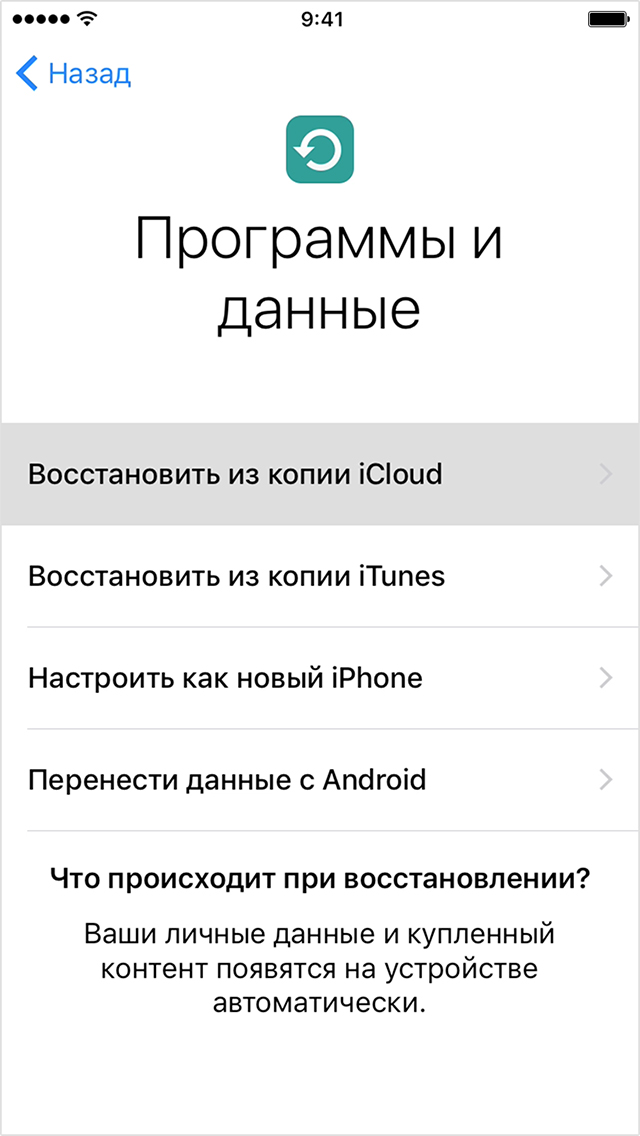
Šis metodas yra vienas iš paprasčiausių ir prieinamiausių, naudojant kompiuterį ir iTunes.
Prijunkite užšaldytą iPhone prie kompiuterio. iTunes praneš, kad iTunes aptiko naują įrenginį. Informacija apie jūsų įrenginį bus rodoma kompiuterio meniu, ty jo numeris ir operacinės sistemos versija. „iTunes“ taip pat pateiks serijos numerį ir programinės įrangos versijos informaciją. Lange pamatysite mygtuką „Atkurti“ įrenginį. Duomenų naikinimo procesas gali užtrukti iki 20 minučių. Norėdami pradėti sugedusio iPhone formatavimą, turite paspausti šį mygtuką. Duomenų nustatymo iš naujo laikotarpiu jūsų įrenginys gali būti paleistas iš naujo. Išmaniojo telefono būsena po perkrovimo bus nustatyta iš naujo.
Jei radote klaidą, pažymėkite teksto dalį ir spustelėkite Ctrl + Enter.
